Kuidas kohandada ASUS ROG Ally nuppe

Viimastel aastatel oleme näinud, et turule on jõudnud mõned käeshoitavad mänguseadmed, kuid näib, et valikute arv on plahvatuslikult kasvanud, mis viib
Dragon Age Inquisition on populaarne rollimäng, mille on välja töötanud Bioware . Electronic Arts avaldas selle ja avaldas 2014. aasta novembris . Seda toetavad Microsoft Windowsi , PlayStationi , XboxOne'i ja Xbox360 platvormid . Paljud kasutajad kurdavad, et Dragon Age Inquisition ei käivitu operatsioonisüsteemis Windows 10. Kasutajad proovivad käivitada mitu korda käivitatavaid faile. Isegi pärast seda ei saa nad mängu käivitada.
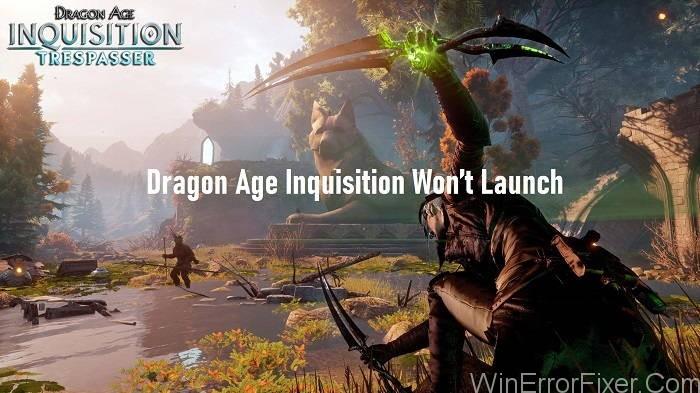
Selles artiklis käsitleme mõningaid Dragon Age Inquisition Won't Launch vea põhjuseid . Soovitame ka mõningaid meetodeid Dragon Age Inquisition Won't Launch probleemi lahendamiseks .
Sisu
Mis takistab Dragon Age: Inquisition käivitamist?
Selle probleemi põhjused võivad süsteemiti erineda. Kuid siin tutvustame mõningaid levinumaid põhjusi, mis põhjustavad Dragon Age Inquisition Won't Launch probleemi . Need on:
1. Rikutud või puuduvad failid: probleemi tekitavad rikutud või puuduvad mängufailid. Nagu me teame, on kõik mängufailid selle tööks vajalikud. Isegi kui üks fail puudub, ei käivitu mäng ega tööta.
2. Administraatoriõigused: mäng võib mõne oma toimingu jaoks vajada administraatoriõigusi. Kui me pole neid õigusi määranud, võib see põhjustada probleeme.
3. Taustprotsessid ja teenused: paljud protsessid ja teenused töötavad meie süsteemi taustal. Enamasti tekitavad probleeme Windowsi teenused ja kolmanda osapoole rakendused. See takistab mänguelementide nõuetekohast funktsioneerimist.
4. DirectX/VC Redisti versioon: mõlemad elemendid on mängudega kaasas ja asuvad mängu installikaustas. Võimalik, et DirectX-i ja VC Redisti versioonid langevad mänguga kokku. See konflikt takistab mängu õiget käivitamist.
5. Windowsi ühilduvus: kui teie mäng ei ühildu Windows 10 sätetega, võib probleem tekkida. Mõned programmid ei ole kohandatud Windows 10 arhitektuuriga. Sellised programmid tekitavad käivitamisel probleeme. Windows 10-l on funktsioon mis tahes rakenduse käivitamiseks ühilduvusrežiimis. Seega võib see probleemi lahendada.
6. Täisekraanirežiim: Windows võimaldab mängu käivitada täisekraanvaates. Kuid sageli võib see funktsioon segada mõnda mängu aspekti. Sel juhul ei saa mäng õigesti käivituda.
10 lahendust Dragon Age'i inkvisitsiooni vigade parandamiseks
Enne tõrkeotsingu toimingute jätkamist taaskäivitage arvuti. See aitab lahendada tarkvararikkest põhjustatud probleeme. Siin on mõned lahendused, mis võivad aidata teil lahendada probleemi Dragon Age Inquisition Won't Launch:
| Lahenduste arv | Lahenduse nimi |
|---|---|
| Lahendus 1 | Ühilduvuse tõrkeotsing |
| Lahendus 2 | Haldusõiguste andmine |
| Lahendus 3 | Käivitage puhas alglaadimine |
| Lahendus 4 | Kontrollige mängufaile |
| Lahendus 5 | Direct X ja VC Redisti uuesti installimine |
| Lahendus 6 | Täisekraani optimeerimise keelamine |
Lahendus 1. Kontrollige arvuti tehnilisi andmeid
Nagu me teame, on igal mängul erinevad funktsioonid ja selle kasutamiseks on erinevaid viise. Niisiis, sama kehtib ka Dragon Age mängu kohta. Selles mängus peate arvuti toimimiseks tegema mõned minimaalsed spetsifikatsioonid. Viga tekib peamiselt siis, kui käivitate arvutis operatsioonisüsteemi Windows 10. Saate läbida järgmised sammud.
1. samm: esmalt peate vajutama Windows + R klahve. Pärast seda peate kirjutama "DxDiag" vabasse ruumi, mis on "Run box" . Lisaks peate selle toimimiseks vajutama sisestusklahvi. Kui ainult teie ekraanil kuvatakse DirectDiagnostic Tool, tähendab see, et see töötab, tähendab see, et teie arvutis on kahjulikke faile.
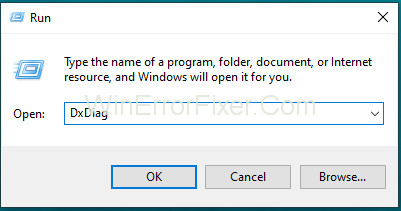
2. samm: liikuge vahekaardile Süsteem. Pärast seda saate kontrollida soovitud arvuti operatsioonisüsteemi versiooni, RAM-i ja Direct X versiooni .
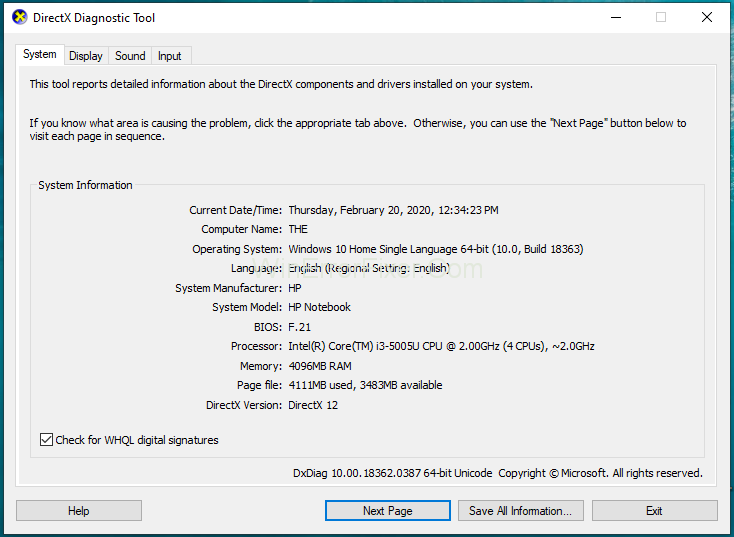
3. samm: lõpuks saate otse minna vahekaardile "Ekraan" ja veenduda, et graafikakaart töötab.
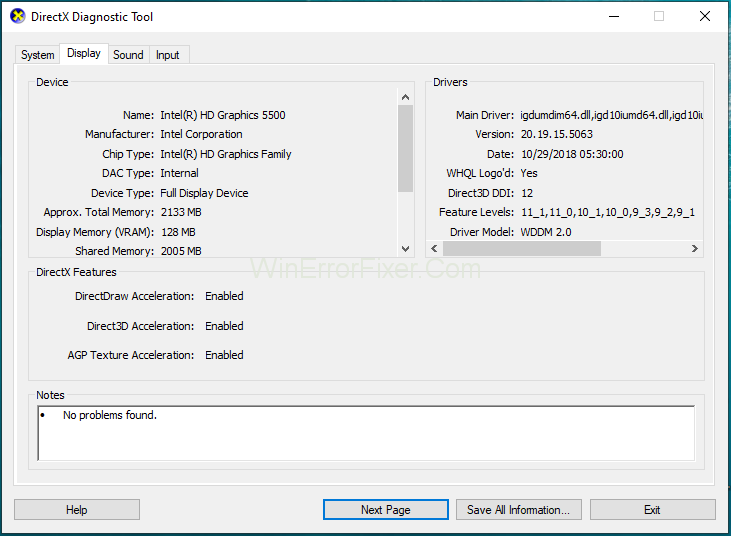
Lahendus 2: käivitage Dragon Age Inquisition ühilduvusrežiimis
Kuna me kõik teame, et Windows 10 on uusim operatsioonisüsteem, peab see siiski lahendama mõned probleemid, millega võrgus mängu mängides kokku puutute. Selle probleemi lahendamiseks võite läbida järgmised nimetatud sammud:
1. samm: kõigepealt peate minema kausta, kus asuvad kõik teie mängud, mis on mängu installimine, või võite lihtsalt paremklõpsata mängu ikoonil ja valida faili asukoha avamise.
2. samm: nüüd peate valima käivitatava mängufaili. Seejärel peate minema jaotisse Properties.
3. samm: pärast seda peate minema vahekaardile Ühilduvus ja seejärel klõpsama nuppu Käivita.
4. samm: lõpuks proovige lihtsalt mängu käivitada, et veenduda, et probleem on lahendatud.
Lahendus 3: ühilduvuse tõrkeotsing
Paljud mängud ei toeta Windowsi uusimat versiooni. Seega peaksime proovima neid ühilduvusrežiimis käivitada. Selleks järgige juhiseid.
1. samm: avage mängu installikaust. Seejärel paremklõpsake täitmisfailil Dragon Age Inquisition .
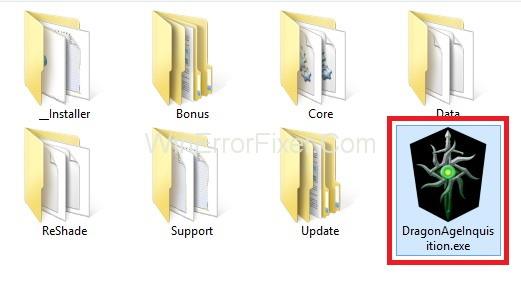
2. samm: valige Atribuudid ja klõpsake vahekaarti Ühilduvus .
Samm 3: Nüüd klõpsake suvandil Käivita ühilduvuse tõrkeotsing .
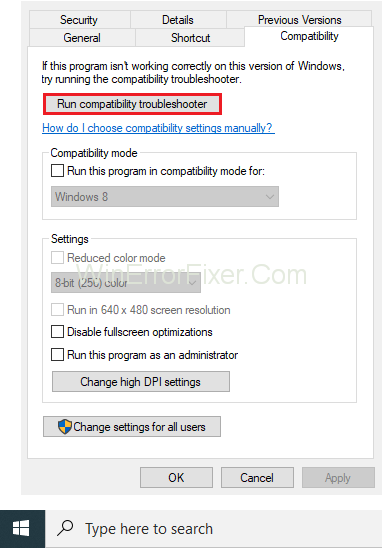
4. samm: Windows tuvastab ise parima OS-i, mis on vajalik mängu ühilduvusrežiimis käitamiseks.
Samm 5: Nüüd klõpsake nuppu Proovige soovitatud sätteid ja valige suvandid Test.
6. samm: salvestage muudatused ja väljuge.
Käivitage mäng ja kontrollige, kas Dragon Age Inquisition Won't Launch probleem on endiselt olemas.
Lahendus 4: määrake oma viirusetõrjetarkvaras täitmine
Tänapäeval on peaaegu kõigil arvuti või sülearvuti. Kuid sama oluline on hoida oma arvuti õiges ja turvalises keskkonnas. Selle eesmärgi täitmiseks on meil viirusetõrje. Seda kasutatakse peamiselt ohtude või vigade tuvastamiseks teie arvutis ja nende lahendamiseks. Samuti aitab see kasutajatel hoida tarbetuid faile või troojalasi teie arvutit mõjutamast. Oleme maininud järgmisi samme:
1. samm: kõigepealt peate oma arvutis avama menüü Start.
2. samm: pärast seda peaksite otsima seadeid ja seejärel klõpsama värskendusi ja turvalisust. Windows Defenderi turvakeskus peaks olema otse teie ees avatud. Seejärel saate lihtsalt otsida viiruse- ja ohukaitsevalikut ning seejärel lülituda seadetele.
3. samm: nüüd peate klõpsama ripploendil ja otsima Lisa või eemalda välistusi, mille leiate valiku Eksklusiivsed alt.
4. samm: lõpuks peate lihtsalt vajutama ikooni "Lisa eksklusiivne" kõrval ja seejärel liikuma pealkirja "Kaust" peale. Pärast seda olete valmis, kuna peate lihtsalt valima soovitud mängu kaustast Select Folder .
Lahendus 5: administraatoriõiguste andmine
Mõnikord blokeerib Windows 10 mängul juurdepääsu teatud teenustele, failidele või kaustadele. See võib olla probleemi põhjuseks. Selle Dragon Age Inquisition ei käivitu probleemi tühistamiseks andke mängule administraatoriõigused. Selleks rakendage alltoodud samme.
1. samm: kõigepealt avage mängu installikaust. Seejärel paremklõpsake mängu käivitataval failil.
2. samm: valige suvand Atribuudid . Nüüd liikuge läbi vahekaardi Ühilduvus .
3. samm: märkige suvand Käivita administraatorina .

4. samm: käivitage mäng ja vaadake, kas probleem on lahendatud või mitte.
Lahendus 6: käivitage puhas alglaadimine
Taustal töötav teenus on selle probleemi üks peamisi põhjuseid. See võib olla teie arvutis töötav kolmanda osapoole rakendus või Windowsi teenus. Mõlemad takistavad mängu käivitamist ja korrektset toimimist. Rakendage puhta alglaadimise toimingu tegemiseks järgmisi samme.
1. samm: logige arvutisse administraatorina sisse.
2. samm: klõpsake Windowsi otsinguribal ja tippige msconfig ja vajutage sisestusklahvi .
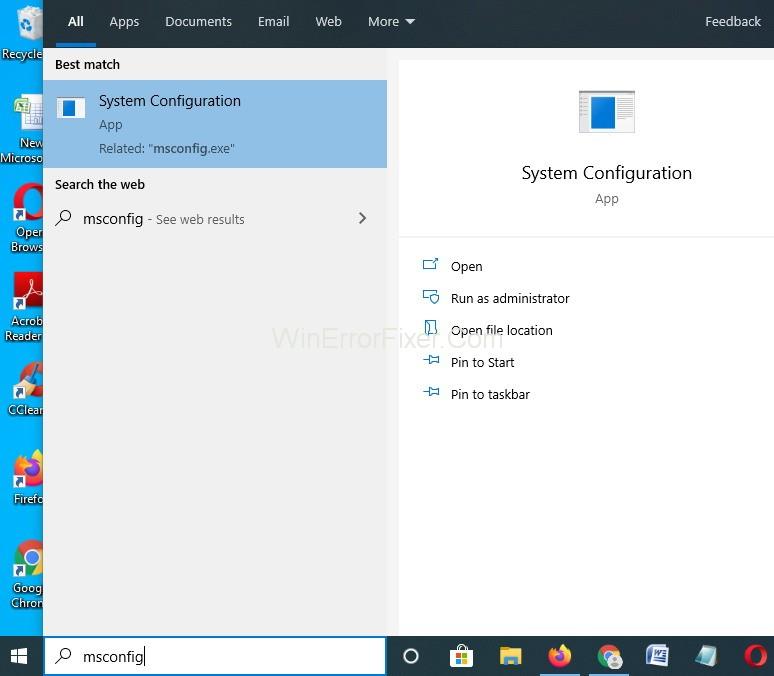
Samm 3: Klõpsake Teenused ja märkige suvand Peida kõik Microsofti teenused .
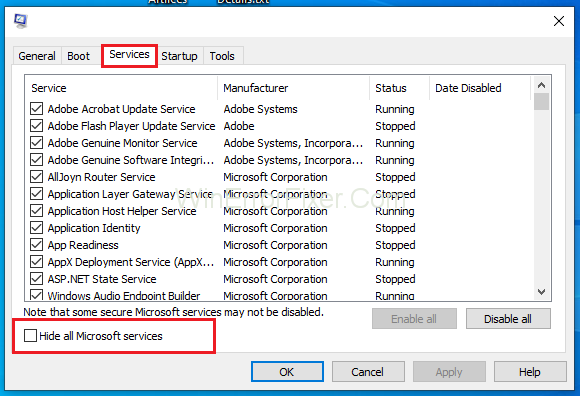
4. samm: pärast seda klõpsake suvandil Keela kõik . See keelab kõik teie süsteemi taustal töötavad kolmanda osapoole teenused.
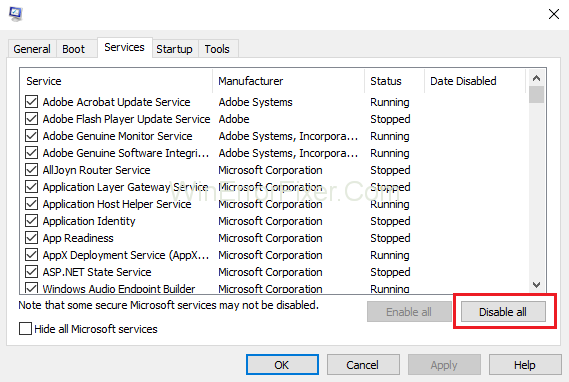
Samm 5: Järgmisena paremklõpsake tegumiribal ja valige suvand Tegumihaldur .
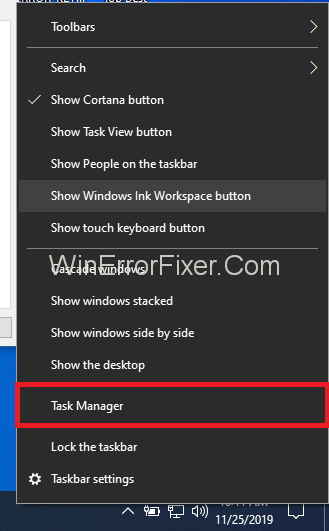
6. samm: liikuge vahekaardil Käivitamine . Veenduge, et kõik rakendused on keelatud . Programmi keelamiseks paremklõpsake programmil ja valige keela.
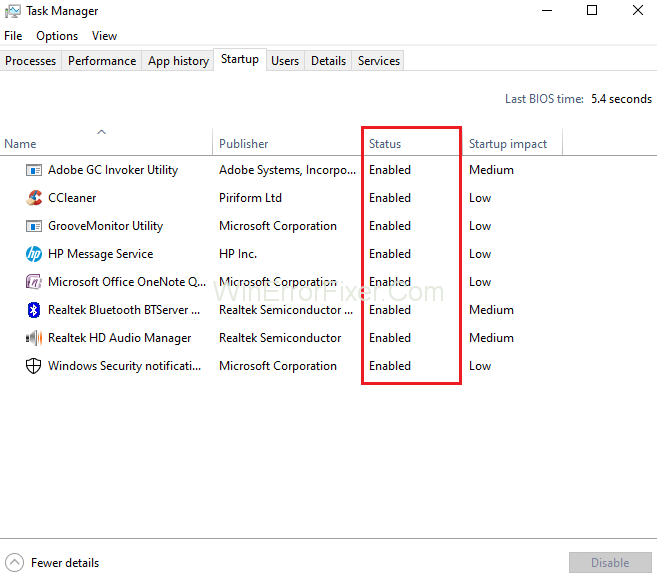
7. samm: nüüd taaskäivitage süsteem.
8. samm: käivitage mäng uuesti ja kontrollige, kas Dragon Inquisition ei käivitu probleem ikka esineb.
Lahendus 7: kontrollige mängufaile
Probleemi võivad põhjustada konkreetsed mängufailid. Kõik mängufailid on mängu käivitamiseks vajalikud. Kui mõni mängufailidest puudub või on rikutud, ilmneb probleem. Selle probleemi lahendamiseks peate mängufailid kinnitama. Järgige alltoodud samme.
1. samm: avage Origin Client ja logige oma kontole sisse.
2. samm: klõpsake vasakpoolsel paanil valikut Minu mänguteek .
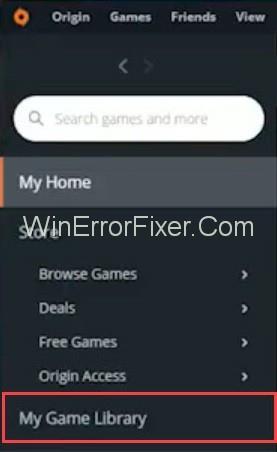
3. samm: paremklõpsake Dragon Age Inquisition ja valige Repair Game.
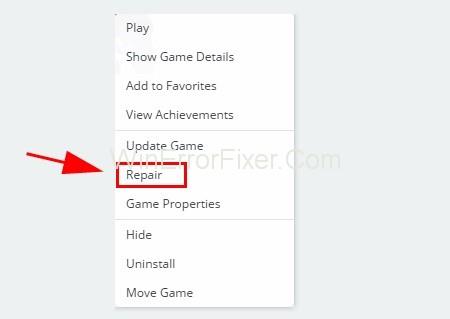
4. samm: klient alustab mängufailide kinnitamist .
5. samm: pärast seda laadib see automaatselt alla puuduvad failid. Samuti asendatakse rikutud failid.
6. samm: käivitage mäng ja kontrollige, kas Dragon Age Inquisition, mis ei käivita probleemi, laheneb või mitte.
Lahendus 8: Direct X ja VC Redisti uuesti installimine
Võimalik, et teie süsteemis olevad Direct X ja VC Redisti failid on rikutud. Sellistel juhtudel peame uuesti installima. Siin on uuesti installimise sammud:
Direct X jaoks:
1. samm: minge failiuurija abil jaotisesse C:\Program Files (x86)\Origin Games\Dragon Age Inquisition\__Installer\directx\redist .
2. samm: nüüd käivitage DXSetup.exe ja asendage eelmised versioonid.
VC Redisti jaoks:
1. samm: liikuge jaotisesse C:\Program Files (x86)\Origin Games\Dragon Age Inquisition\__Installer\vc .
2. samm: käivitage kõik kaustas olevad VCRedist.exe käivitatavad failid.
Taaskäivitage arvuti ja kontrollige, kas tõrge Dragon Age Inquisition Won't Launch püsib või mitte.
Lahendus 9: keelake täisekraani optimeerimised
Windowsi täisekraani optimeerimise funktsioon võib mängu segada. Selle probleemi saab lahendada täisekraani optimeerimise keelamisega. Siin on sammud.
1. samm: avage mängu installikaust.
2. samm: pärast seda paremklõpsake failil DragonAgeInquisition.exe .
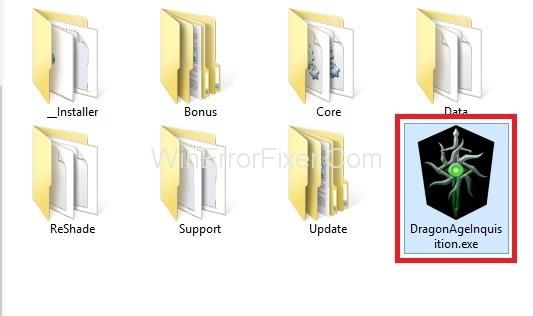
3. samm: valige nüüd suvand Atribuudid . Liikuge vahekaardile Ühilduvus .
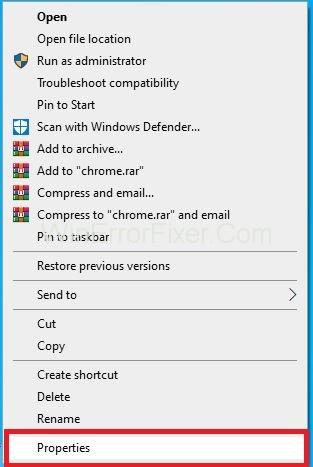
4. samm: märkige valik Keela täisekraani optimeerimised.
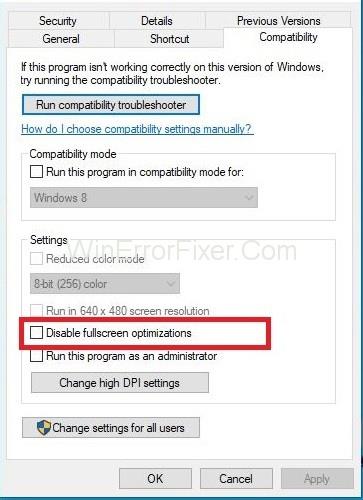
Step 5: Click on Apply and then Ok button.
Now, Run the game and check for the Dragon Age Inquisition won’t start problem solved or not.
Solution 10: Update Graphics Driver
For the users to acquire all the latest features of the game, you need to keep updated and do the same for your Operating System (Example: Windows 10). So, for smooth and proper functioning, you need to keep your system up to date. Take a look at the following steps:
Step 1: Firstly, you should go to the Control Panel, and then look for the application that has a graphics card inside it. Not to mention, you can also update your graphic card by managing the settings of the card.
Step 2: Now, you have to press the keys, Windows + X. After this, you can go to the Device Manager option. Now, all you need to do is find Display Directors adapters option and you can update your driver by clicking right on the screen. Find the best automatic driver updating software.
Similar Posts
Conclusion
Need olid kuus parimat meetodit probleemi "Draakoniajastu inkvisitsioon ei käivitu" lahendamiseks. Lugege need hoolikalt läbi ja seejärel valige enda jaoks parim meetod. Loodetavasti aitavad need meetodid lahendada probleemi Dragon Age Inquisition Won't Launch. Kui probleem püsib, võtke abi tehniliselt asjatundjalt.
Viimastel aastatel oleme näinud, et turule on jõudnud mõned käeshoitavad mänguseadmed, kuid näib, et valikute arv on plahvatuslikult kasvanud, mis viib
Mängukassettide puhumine ei parandanud kunagi midagi. See on järjekordne tehnoloogiline müüt.
Kas soovite teada, kuidas Steam Deckis Xbox Game Passi mängida? Vaadake seda algajasõbralikku juhendit selle kohta, kuidas seda teha.
Tere, mänguhuvilised! Täna kavatsesime uurida põnevat teemat, mis ühendab endas kaks mängutööstuse suurimat nime: Nintendo ja
Epic Games Store on videomängude ja tarkvara digitaalne levitamisplatvorm. Käivitatud 2018. aasta detsembris populaarse ettevõtte Epic Games poolt
Kas teil on probleeme Candy Crush Saga sisselogimisega Facebookis? Sellest abistavast juhendist saate teada, kuidas manustatud brauseri tõrketeate probleemi lahendada.
Steam Deck, revolutsiooniline Valve käeshoitav mänguseade, pakub laias valikus kohandatavaid funktsioone ja üks neist on võimalus muuta
Steam Deck, kaasaskantav mänguseade Valves, on loodud täisväärtusliku arvutimängukogemuse toomiseks pihuseadmesse. Üks teie mängudest
Kavatsesin sukelduda Steam Decki, Valve Corporationi käeshoitava mänguseadme maailma. See kaasaskantav mängukonsool on mänginud
Kuna üksi mängimine võib olla igav, saate nende abinõuannete abil oma Steam Decki hõlpsalt mitu kasutajat lisada järgmiselt.







